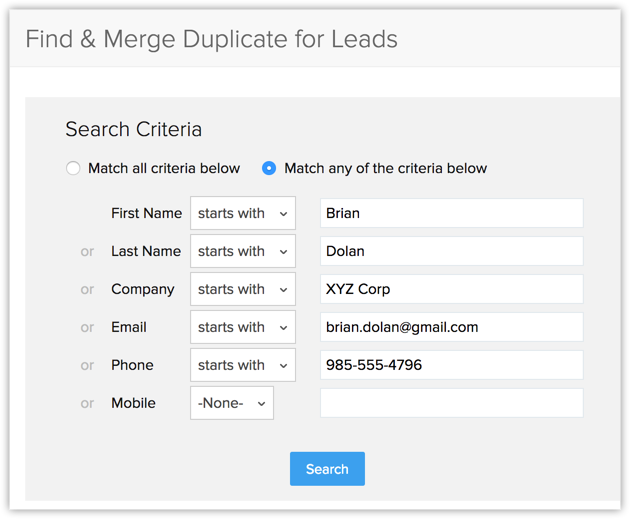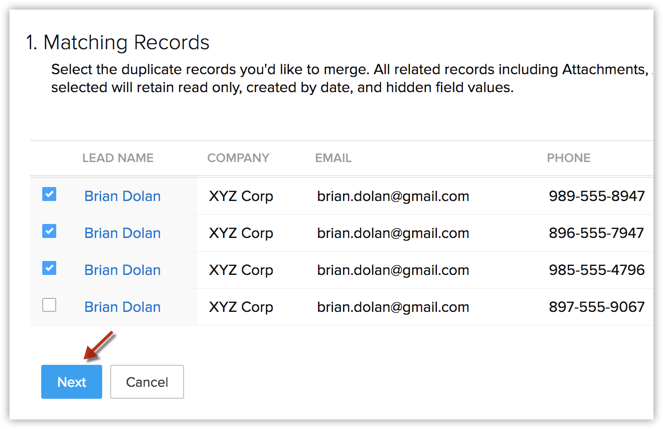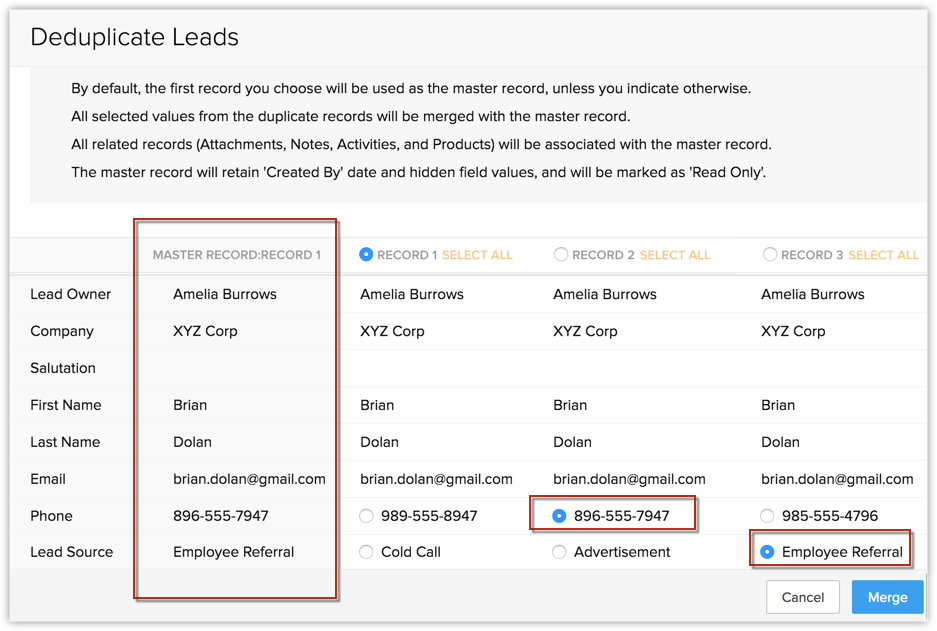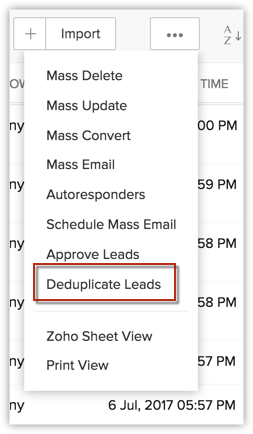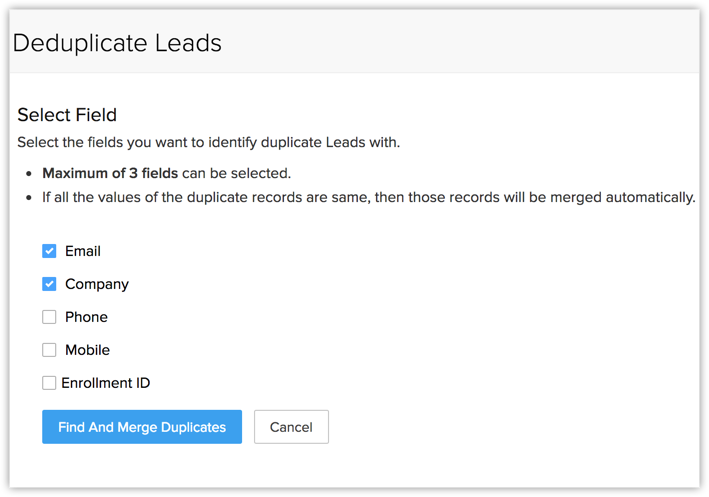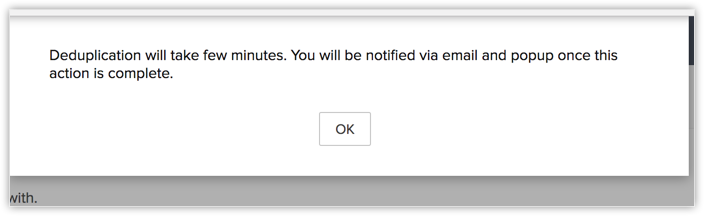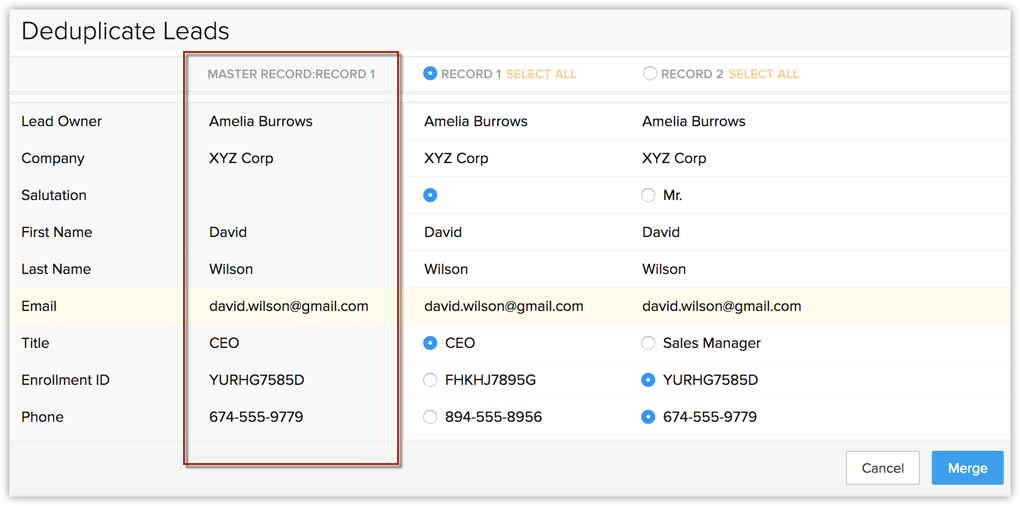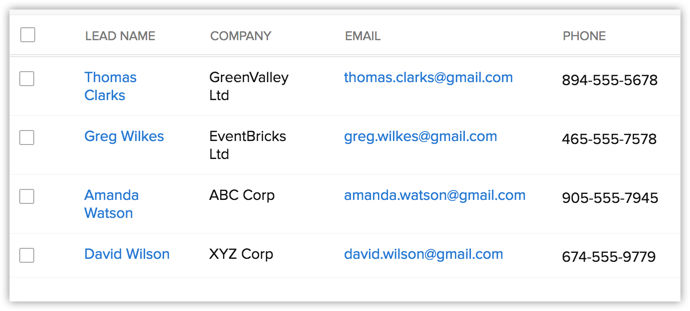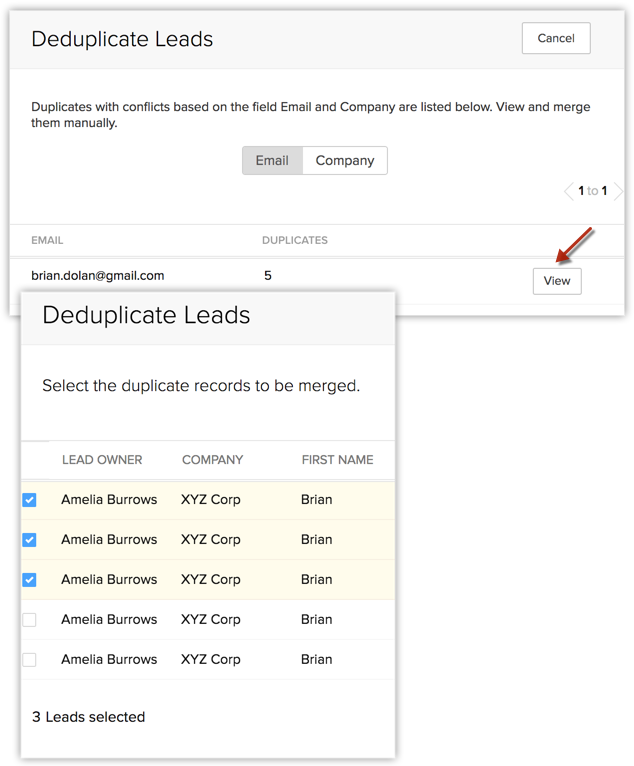Fusion des doublons
Lorsque vous travaillez avec un grand nombre de données, il devient assez difficile de garder votre base de données exempte de doublons. Comme les moyens de créer des enregistrements dans le CRM augmentent, les chances d'obtenir des doublons augmentent aussi. Par exemple, le même lead peut être créé par importation aussi bien que par les API. Pour vous aider à gérer un ensemble de données sain, Zoho CRM propose des solutions proactives et réactives.
- Enrayer les doublons avant qu'ils ne puissent être créés
En marquant un certain champ comme « champ unique », vous pouvez éviter la création d'un doublon. C'est une façon proactive de maintenir une base de données saine. Par exemple, si vous avez marqué le champ Numéro de téléphone comme champ unique dans le module Leads (Prospects), CRM vous alertera si vous créez un deuxième lead avec le même numéro de téléphone qu'un lead existant.
Voir aussi : champs uniques - Fusionner les doublons
Malgré la création de champs uniques et la double vérification des données, si vous pensez encore qu'il y a encore des doublons dans votre CRM, vous pouvez utiliser les outils de déduplication de Zoho CRMs pour les fusionner. Il s'agit de :
| Find & Merge Duplicate Records (Trouver et fusionner les doublons) | De-duplicate Records (Dédupliquer les enregistrements) |
Quand l'utiliser : | Quand l'utiliser : Il est idéal d'utiliser cette fonctionnalité si vous ignorez s'il y a des doublons et si vous souhaitez que le CRM réalise une vérification de duplication sur la base de certains champs uniques. Exemple : vous réalisez une vérification de duplication sur le module Leads (Prospects) sur la base du champ E-mail. |
Comment ça marche ? : Allez à la page Détails de l'enregistrement particulier et cliquez sur l'option Find & Merge duplicates (Trouver et fusionner les doublons). Cela détectera les entrées en double pour cet enregistrement.
| Comment ça marche ? : Vous n'avez pas besoin d'aller à la page d'un enregistrement particulier. Il vous suffit de cliquer sur l'outil Dédupliquer dans l'affichage Liste du module et de sélectionner les champs sur lesquels la recherche doit se baser. Exemple : si vous choisissez les champs E-mail et Société, CRM recherchera tous les enregistrements dans lesquels les valeurs des champs E-mail et Société sont identiques. Vous pouvez effectuer une vérification sur la base de 3 champs maximum à la fois. |
Une fois que la liste des doublons a été affichée, vous pouvez sélectionner manuellement et fusionner les enregistrements à partir des résultats de la recherche. Le CRM ne fusionne pas automatiquement les doublons Vous pouvez fusionner un maximum de 3 champs à la fois. | Le CRM fusionne automatiquement les entrées en double s'il s'agit de copies exactes l'une de l'autre. (*) Exemple de conflit : |
Find & Merge Duplicate Records (Trouver et fusionner les doublons)
Si vous cherchez à fusionner les doublons d'enregistrements particuliers, Find & Merge Duplicate Records (Trouver et fusionner les doublons) est l'outil idéal pour vous. Allez simplement sur la page de Détails de l'enregistrement particulier et déployez cet outil pour récupérer les doublons.
L'outil Find & Merge Duplicate Records (Trouver et fusionner les doublons) vous permet également d'entrer d'autres critères pour rechercher des doublons. Il y a 6 champs pour lesquels vous pouvez spécifier les critères dans chaque module. Une fois les doublons trouvés, vous pouvez les fusionner manuellement.
Notez que cet outil n'est disponible que dans les modules Leads (Prospects), Comptes, Contacts et Fournisseurs et que vous pouvez fusionner un maximum de 3 enregistrements à la fois.
Disponibilité
![]() Autorisation de profil requise : les utilisateurs avec l'autorisation Trouver et Fusionner [Module] dans leur profil.
Autorisation de profil requise : les utilisateurs avec l'autorisation Trouver et Fusionner [Module] dans leur profil.
Pour trouver et fusionner des doublons
- Cliquez sur l'onglet Leads (Prospects), Comptes, Contacts ou Fournisseurs.
- Sur la page d'accueil [Module], cliquez sur l'enregistrement souhaité.
(Module fait référence aux onglets.) - Sur la page Détails [Module], cliquez sur l'icône Plus > Find & Merge Duplicates (Trouver et fusionner les doublons).
Disponible uniquement dans les modules Leads (Prospects), Comptes, Contacts et Fournisseurs - Sur la page Trouver et fusionner les doublons pour [enregistrements], procédez comme suit :
- Dans la section Search Criteria (Critères de recherche), les critères de correspondance sont affichés.
- Précisez des critères supplémentaires si nécessaire, puis cliquez sur Rechercher.
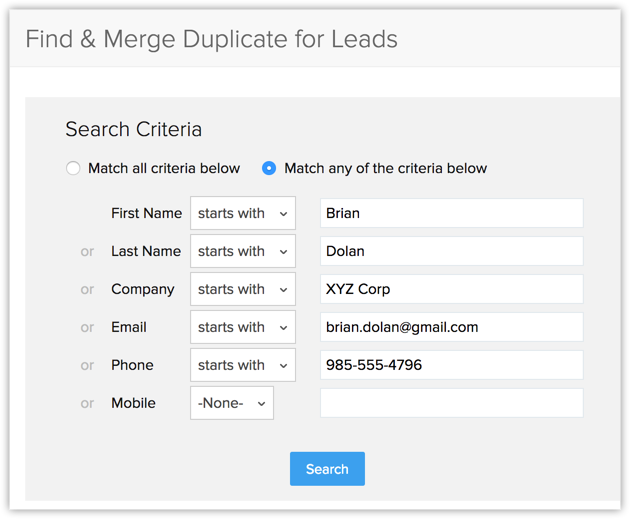
- Dans la section Matching Records (Enregistrements correspondants), sélectionnez au moins deux enregistrements à fusionner.
- Cliquez sur Suivant.
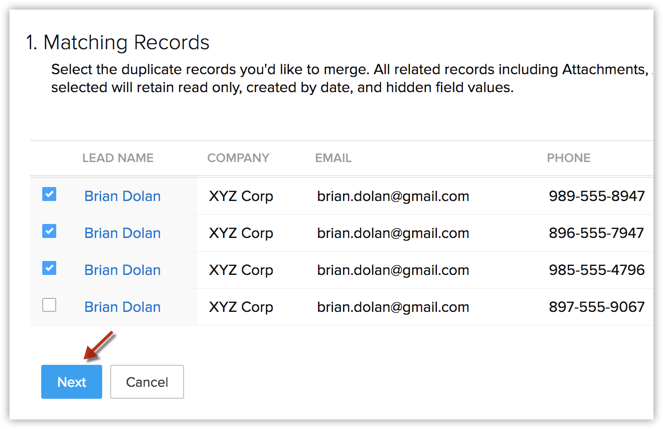
- Sur la page Fusionner [enregistrements], sélectionnez l'enregistrement que vous souhaitez conserver comme Master Record (Enregistrement principal).
Vous pouvez cliquer sur SELECT ALL (TOUT SÉLECTIONNER) si vous souhaitez prendre toutes les valeurs de l'enregistrement principal comme valeurs définitives et fusionner les doublons.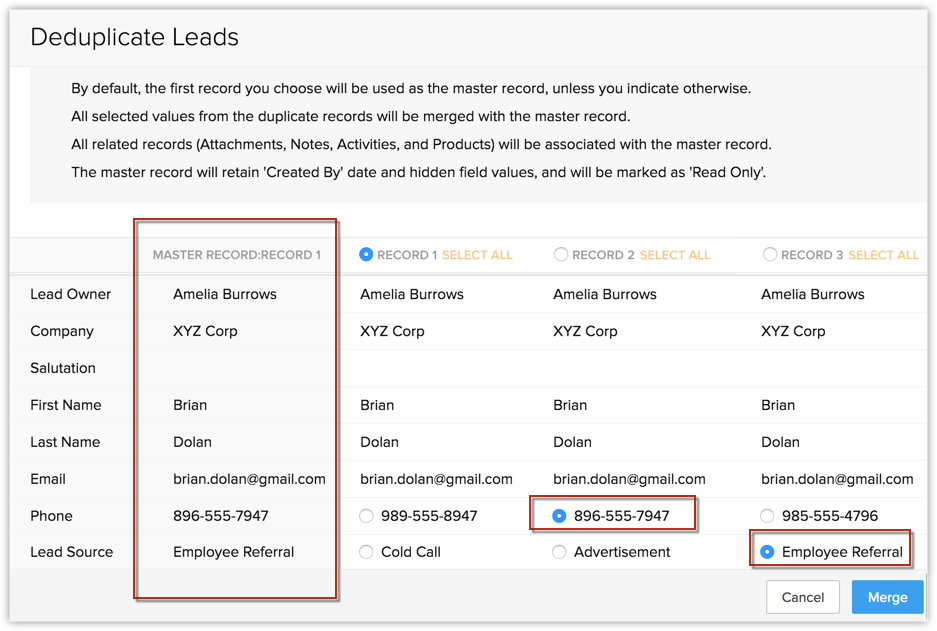
À défaut, cliquez sur les cases d'option près des champs correspondants des autres enregistrements pour indiquer au CRM quelles valeurs de champ doivent être considérées comme « définitives » pour fusionner les doublons.
Les valeurs ainsi sélectionnées apparaissent dans la colonne MASTER RECORD (ENREGISTREMENT PRINCIPAL). Vous pouvez fusionner un maximum de 3 enregistrements à la fois.
- Cliquez sur Merge (Fusionner).
Remarque :
- Les enregistrements fusionnés à l'enregistrement principal seront supprimés définitivement et l'action ne peut pas être rétablie.
- Les pièces jointes et les activités seront également transférées à l'enregistrement principal.
De-duplicate Records (Dédupliquer les enregistrements) (Auto-merge duplicates (Autofusionner les doublons))
Au cas où vous ignorez quels enregistrements ont été dupliqués, vous pouvez laisser le CRM effectuer une vérification sur les modules à l'aide de l'outil De-duplicate (Dédupliquer). Le CRM trouvera et fusionnera automatiquement les correspondances exactes. En cas de conflits dans les valeurs des champs, vous devez résoudre les conflits et fusionner les enregistrements manuellement.
Examinez l'image suivante. Il y a trois correspondances exactes et deux enregistrements pour lesquels seul le champ Numéro de téléphone diffère. Dans ce cas, le CRM fusionnera automatiquement les trois premiers enregistrements et invitera l'utilisateur à résoudre les conflits dans les deux derniers enregistrements. Une fois le conflit résolu, les enregistrements seront fusionnés.
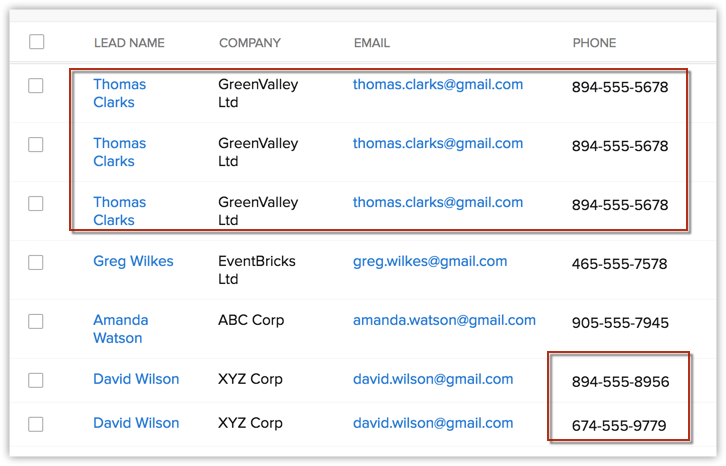
Disponibilité
![]() Autorisation requise : rôle principal dans la hiérarchie de votre compte Zoho CRM ou profil d'administrateur.
Autorisation requise : rôle principal dans la hiérarchie de votre compte Zoho CRM ou profil d'administrateur.
Pour fusionner les doublons à l'aide de l'outil de déduplication
- Cliquez sur l'onglet Leads (Prospects), Comptes, Contacts ou Fournisseurs.
- Sur la page d'accueil [Module], sous Outils [Module], cliquez sur Deduplicate (Dédupliquer) [Module].
(Module se réfère aux onglets comme Leads (Prospects), Contacts, etc.)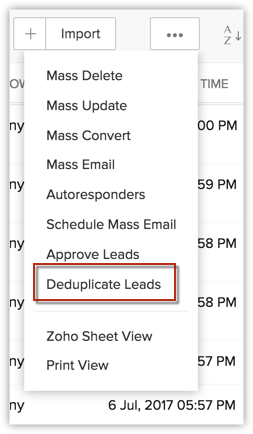
- Sur la page Déduplicate (Dédupliquer) [Enregistrements], cliquez sur les champs pour lesquels vous voulez rechercher des doublons.
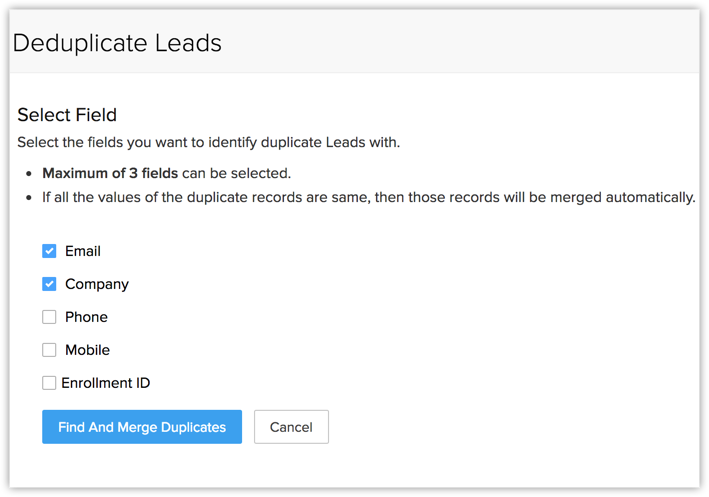
Vous pouvez sélectionner jusqu'à 3 champs. Le CRM recherchera les doublons en se basant sur ces champs.
Par exemple, si vous sélectionnez E-mail et Société, le CRM recherchera des enregistrements pour lesquels les champs ID de messagerie et Téléphone sont identiques.
Notez que les champs que vous avez marqués comme uniques apparaissent ici. Si vous n'avez pas indiqué de champs uniques, le CRM affichera un ensemble standard de champs uniques pour le module. - Cliquez sur Find and Merge Duplicates (Trouver et fusionner les doublons).
Une fenêtre contextuelle vous informant de la fonction de déduplication apparaît. Cliquez sur OK.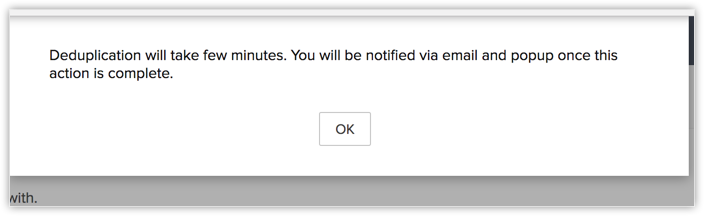
Si les doublons trouvés par le CRM sont des copies exactes l'une de l'autre, le CRM les fusionnera automatiquement. Dans ce cas, aucune autre action n'est requise de la part de l'utilisateur.
Notez qu'en cas de fusion automatique, l'enregistrement avec la plus récente « Date de la dernière activité » sera considéré comme l'enregistrement principal.
Au cas où il y ait un conflit pour certaines des valeurs des champs entre les doublons, vous devez résoudre le conflit puis fusionner manuellement les enregistrements.
Résoudre les conflits de déduplication
Un conflit de déduplication fait référence à un cas dans lequel les valeurs de champ dans les doublons sont différentes. Par exemple, il y a deux enregistrements appelés David Smith, où toutes les valeurs de champ sont les mêmes sauf le numéro de téléphone. Dans ce cas, le CRM ne sait pas quel enregistrement considérer comme définitif en vue de la fusion. C'est un exemple de conflit qui doit être résolu par l'utilisateur. Il y a deux façons de résoudre les conflits de déduplication.
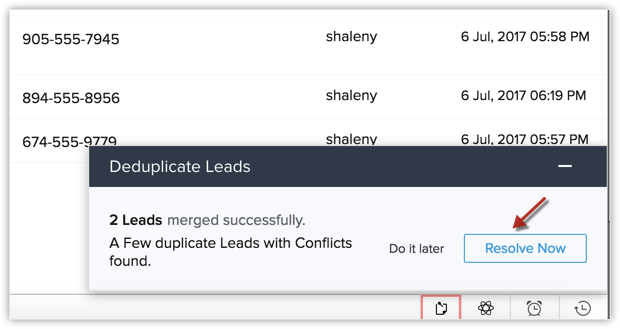
- Résoudre immédiatement : lorque le CRM affiche une fenêtre contextuelle sur le conflit, vous pouvez immédiatement le résoudre en cliquant sur Resolve Now (Résoudre maintenant).
- Résoudre plus tard : si vous êtes occupé avec d'autres activités, cliquez sur Resolve Later (Résoudre plus tard). Vous recevrez une notification par e-mail sur les détails de la déduplication. Accédez au lien pour résoudre le conflit à partir de cet e-mail. Notez que ce lien ne sera valable que pour trois jours.
Une fois que vous aurez cliqué pour résoudre le conflit, vous serez dirigé vers la page Deduplicate (Dédupliquer) [Enregistrements], où l'enregistrement particulier et le nombre de doublons trouvés sont affichés. Cliquez sur Afficher.
(Vous pouvez basculer entre les onglets pour afficher les doublons sous chaque champ sélectionné.) 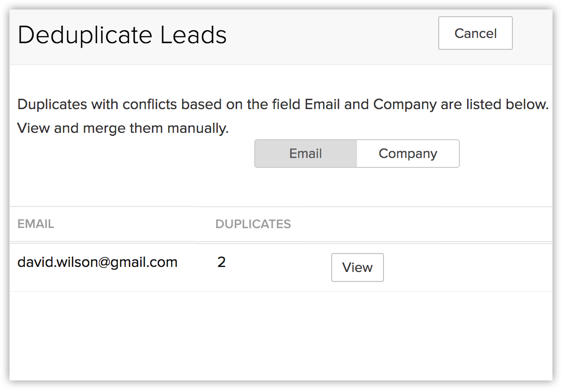
- Dans l'exemple ci-dessus, il existe deux leads avec les mêmes valeurs de champ, sauf pour le numéro de téléphone. Ainsi, sur la page Deduplicate Leads (Dédupliquer les leads), vous pouvez voir les enregistrements listés sous forme de colonnes.
- Sélectionnez un Master Record (Enregistrement principal). Vous pouvez cliquer sur SELECT ALL (TOUT SÉLECTIONNER) si vous souhaitez prendre toutes les valeurs de l'enregistrement principal comme valeurs définitives et fusionner les doublons.
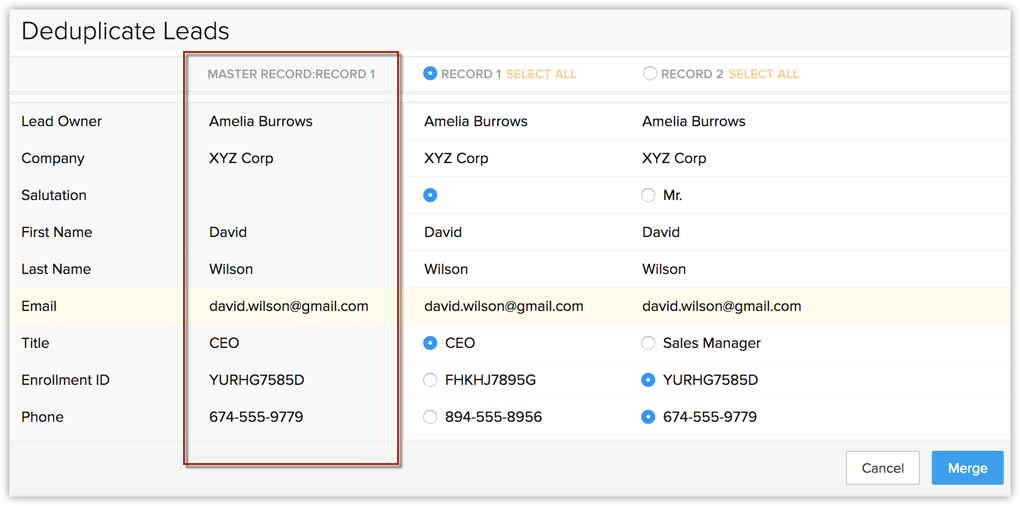
À défaut, cliquez sur les cases d'option près des champs correspondants des autres enregistrements pour indiquer au CRM quelles valeurs de champ doivent être considérées comme « définitives » pour fusionner les doublons.
Les valeurs ainsi sélectionnées apparaissent dans la colonne MASTER RECORD (ENREGISTREMENT PRINCIPAL). - Une fois que vous avez résolu le conflit de valeurs, cliquez sur Merge (Fusionner).
Un message d'avertissement s'affiche et vous informe des conséquences de la fusion d'enregistrements. Une fois que vous êtes sûr, confirmez l'action.
Les doublons seront fusionnés avec succès, comme indiqué ci-dessous.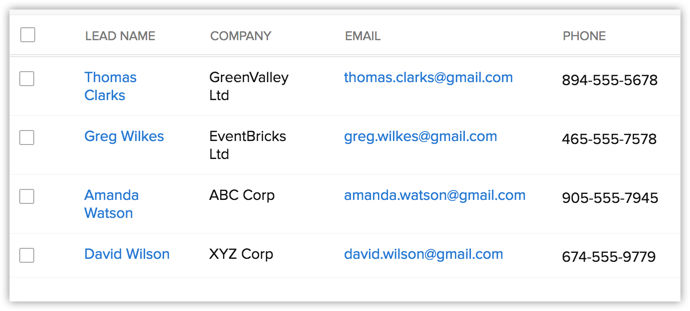
Remarque
- Le processus de déduplicationne ne peut être lancé que par un seul utilisateur par module à la fois.
- Vous pouvez fusionner un maximum de trois enregistrements à la fois.
- S'il existe plus de 3 doublons, vous serez invité à en choisir trois à fusionner dans la liste de tous les doublons.
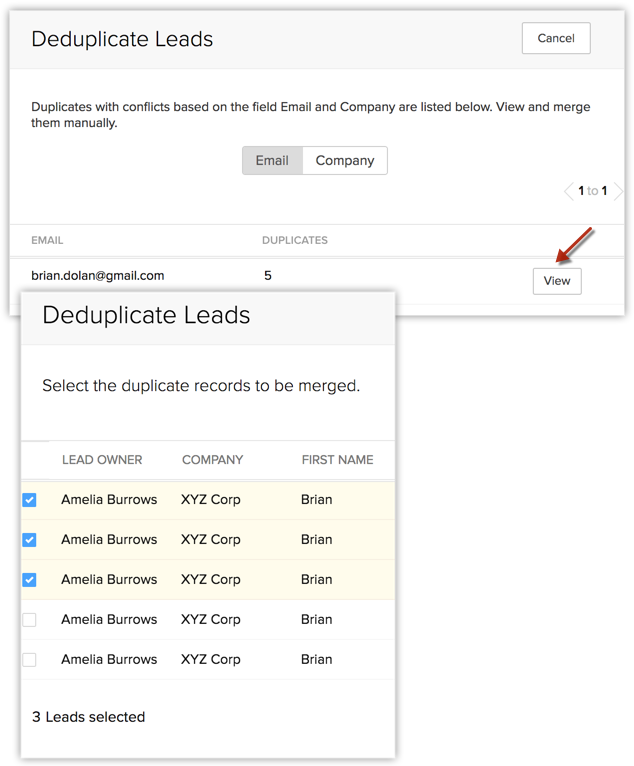
- Une fois que vous avez spécifié l'enregistrement principal, toutes les listes associées d'enregistrements enfants sont déplacées vers l'enregistrement principal.
- Les enregistrements fusionnés à l'enregistrement principal seront supprimés définitivement et l'action ne peut pas être rétablie.
- Les champs en lecture seule ne disposeront pas de case d'option.